El modelo de seguimiento de objetos se puede utilizar con las herramientas de Full Motion Video en ArcGIS Pro (a partir de la versión 2.8). Siga los pasos que se indican a continuación para usar el modelo para rastrear objetos en vídeos.
- Descargue el modelo Rastreo de objetos y agregue las imágenes en movimiento en ArcGIS Pro.

- Haga clic en el botón Panel de rastreo de la pestaña Rastreo para abrir el panel Rastreo de objetos para vídeo.
El panel contiene las pestañas Configuración y Objetos rastreados. En la pestaña Configuración, puede elegir el modelo de aprendizaje profundo y definir parámetros para rastrear objetos.

- Haga clic en el botón Agregar modelo de rastreo de objetos con ruta local o URL
 para abrir el cuadro de diálogo Agregar modelo de aprendizaje profundo desde ruta.
para abrir el cuadro de diálogo Agregar modelo de aprendizaje profundo desde ruta.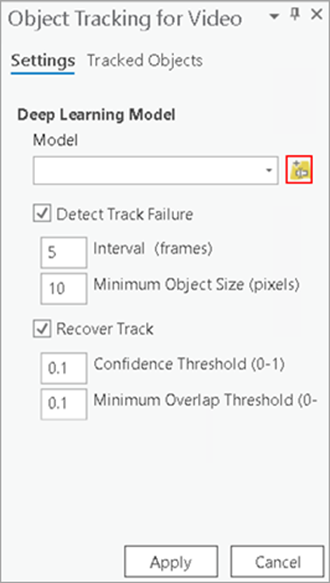
- Especifique la ruta al archivo de paquete de modelo de aprendizaje profundo (.dlpk) proporcionando una dirección URL o yendo al archivo en un directorio local.
Puede asignar un alias para el nombre del modelo en el cuadro de texto Modelo.

- Haga clic en Agregar para cargar el modelo y cierre el cuadro de diálogo.
El nombre del modelo aparece en la lista desplegable Modelo y se selecciona en ella.
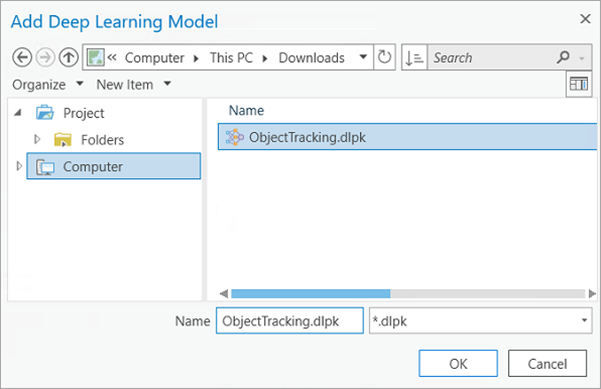
- En la pestaña Configuración, establezca los parámetros de la siguiente manera:
- Detectar error de rastreo: especifica si el objeto se rastrea correctamente en función de los cambios de apariencia.
El valor predeterminado está activado.
- Intervalo (fotogramas): el intervalo, en número de fotogramas, en el cual la aplicación comprueba si hay cambios en la apariencia del objeto. El valor predeterminado es de 5 fotogramas.
- Tamaño mínimo de objeto (píxeles): el rastreo de objetos se interrumpirá si un objeto es más pequeño que el tamaño especificado. El valor predeterminado es de 10 píxeles.
- Recuperar rastreo: especifica si se intenta encontrar un objeto después de perder el rastreo.
El valor predeterminado está activado.
- Umbral de confianza (0-1): el ratio mínimo entre las entidades de imagen de origen coincidentes y las entidades de objeto buscadas para una recuperación correcta. El umbral de confianza es un número entre 0 y 1. El valor predeterminado es 0,1.
- Umbral mínimo de superposición (0-1): el ratio de superposición mínimo entre el objeto detectado y el objeto buscado para lograr una recuperación correcta. El umbral es un número entre 0 y 1. El valor predeterminado es 0,1.

- Detectar error de rastreo: especifica si el objeto se rastrea correctamente en función de los cambios de apariencia.
- Haga clic en Aplicar y haga clic en Habilitar para activar las herramientas de Rastreo de objetos.

- Haga clic en Agregar objeto para dibujar un rectángulo alrededor del objeto que desea rastrear en el reproductor de vídeo.
Se rastreará el objeto en cada fotograma de vídeo.

- En la pestaña Objetos rastreados, visualice el estado de los objetos rastreados.
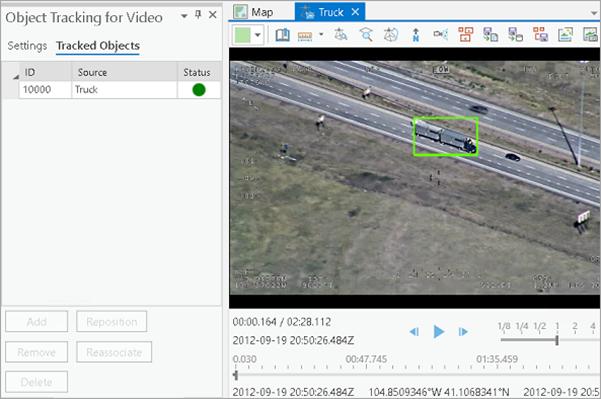
- Si el objeto se oscurece y se pierde el rastreo, haga clic en Volver a asociar y vuelva a dibujar un rectángulo alrededor de la posición actualizada del objeto para reanudar el rastreo.
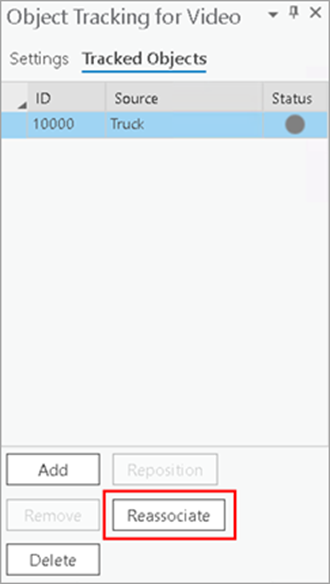

- Si un rectángulo de rastreo se desalinea con un objeto que se está rastreando, haga clic en Reposicionar objeto, seleccione su rectángulo de rastreo y reposiciónelo alrededor del objeto.

- En la pestaña Rastreo, en el grupo Rastreo de objetos, haga clic en Objetos a entidad y especifique la ubicación de salida y el nombre del prefijo que se debe usar para almacenar los centroides del objeto en una clase de entidad.
Opcionalmente, especifique si la clase de entidad se agregará al mapa, así como el intervalo de frecuencia en segundos por el que se guardarán los centroides.


- Haga clic en el botón Reproducir.
La capa de salida se agrega al mapa.
